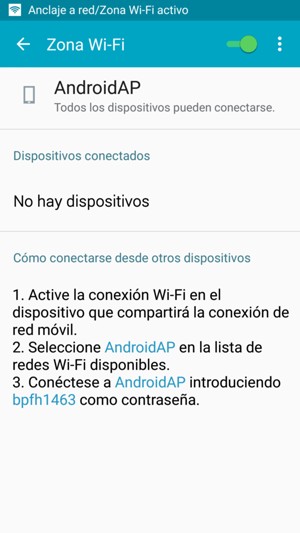Si no está conectado a una red local o Wi-Fi y desea utilizar internet en su computadora o cualquier otro dispositivo compatible con Wi-Fi, puede utilizar su teléfono como módem. Esta guía muestra con unos sencillos pasos cómo establecer una conexión a Internet entre su teléfono y su dispositivo preferido. AVISO: LAS IMÁGENES DE PANTALLA PUEDEN DIFERIR DE SU DISPOSITIVO ACTUAL.
Si no puede encontrar CONEXIONES, continúe con el paso siguiente.
Si no puede encontrar Más redes, continúe con el paso siguiente.
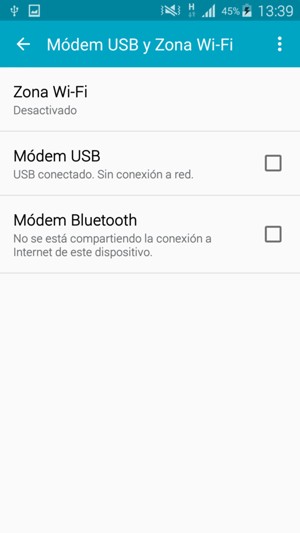
Nota: El botón Menú se puede colocar en otro lugar de la pantalla o el dispositivo.
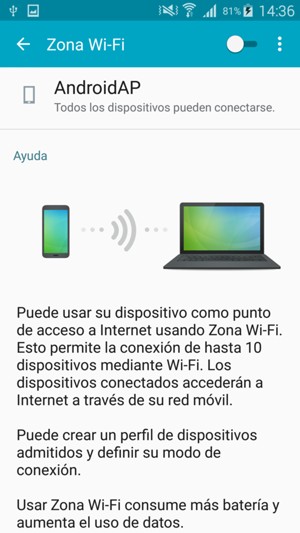
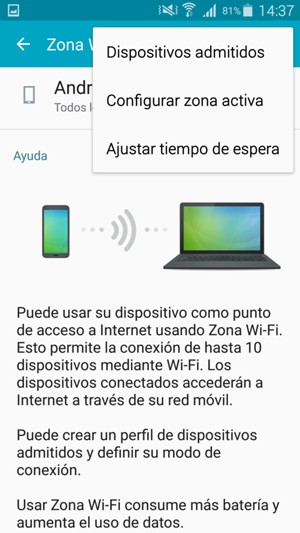
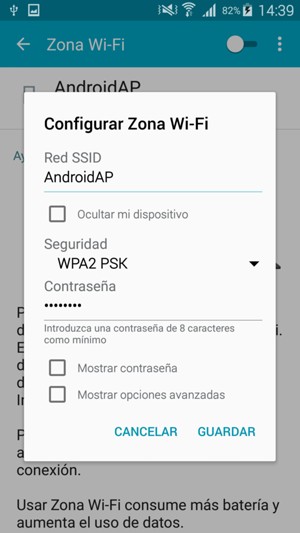
Contraseña de punto de acceso Wi-Fi
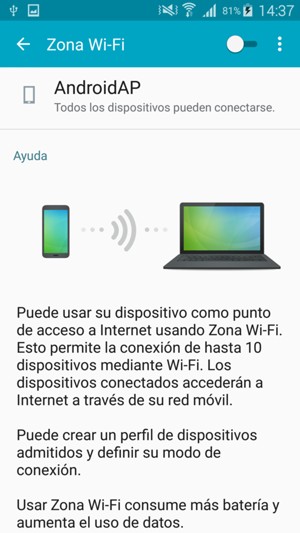
Seleccione su teléfono en la lista de redes Wi-Fi en su computadora o cualquier otro dispositivo compatible con Wi-Fi e introduzca su contraseña. Para desactivar su punto de acceso, basta con establecer el valor de la opción Zona Wi-Fi en off.